
በአንዳንድ ሁኔታዎች, ምናባዊ ዴስክቶፖች ኮምፒውተሩ ላይ ሥራ በእርግጥ ይበልጥ አመቺ ነው ማድረግ ይችላሉ. በዚህ ማኑዋል ውስጥ, የስራ ፍሰቱ ይበልጥ አመቺ ድርጅት ለ Windows 10 ምናባዊ ዴስክቶፖች እንዴት መጠቀም እንደሚቻል በዝርዝር.
ምናባዊ ዴስክቶፖች ምንድን ነው
ምናባዊ ዴስክቶፖች እናንተ ግለሰብ "ክልሎች" ላይ ክፍት ፕሮግራሞች እና መስኮቶች ማሰራጨት ይፈቅዳል እና ምቹ በእነርሱ መካከል ለመቀያየር.ለምሳሌ ያህል, ምናባዊ በዴስክቶፖች መካከል በአንዱ ውስጥ, የተደራጀ የሥራ ፕሮግራሞች ሊከፈቱ ይችላሉ, እና በሌሎች ላይ - የግል እና የመዝናኛ ገጸ ትግበራ, በእነዚህ በዴስክቶፖች መካከል መቀያየርን ቀላል ቁልፍ ጥምር ወይም አይጥ ጠቅታዎች ጥንድ ሊሆን ይችላል ሳለ.
የ Windows 10 ምናባዊ ዴስክቶፕ መፍጠር
አዲስ ምናባዊ ዴስክቶፕ ለመፍጠር እንዲቻል, እነዚህን ቀላል እርምጃዎች ይከተሉ:
- አሞሌው ላይ ያለውን «ግብረ ውክልና" አዝራርን ጠቅ ያድርጉ ወይም Win + Tab ቁልፍ ይጫኑ (የት የ Windows አርማ ጋር Win-ቁልፍ) ሰሌዳ ላይ.
- ታችኛው ቀኝ ጥግ ላይ, የ "ዴስክቶፕ ፍጠር" ንጥል ላይ ጠቅ ያድርጉ.
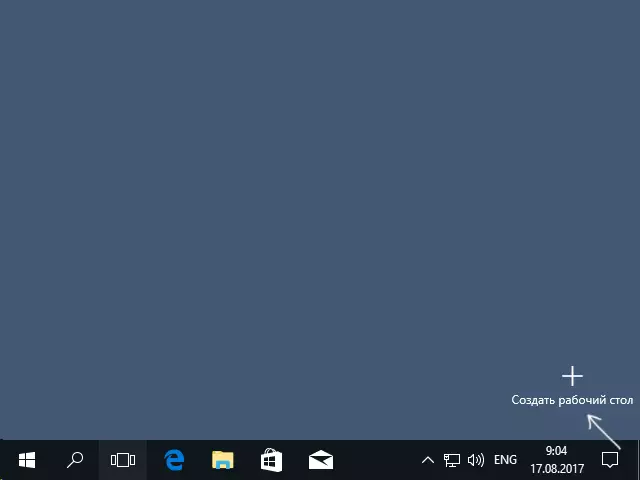
- 1803 በ Windows 10 ውስጥ, አዲሱ ምናባዊ ዴስክቶፕ መፍጠር አዝራርን በማያ ገጹ አናት እና የ «ተግባራት አቀራረብ" አዝራር ታየ, ነገር ግን ተመሳሳይ ዋነኛው ይዘት ተወስዷል.
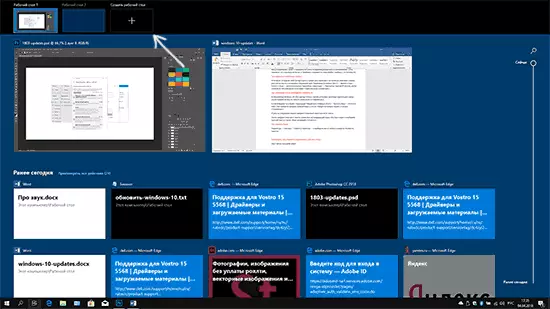
ዝግጁ, አዲስ ዴስክቶፕ ተፈጥሯል. እንኳን የ "የተግባር ውክልና" ወደ በመሄድ ያለ ሰሌዳ ጀምሮ ሙሉ በሙሉ ለመፍጠር, የ Ctrl + Win + D ቁልፎች ይጫኑ.
Windows 10 ምናባዊ በዴስክቶፖች ቁጥር ውስን ከሆነ እኔ አላውቅም, ነገር ግን ውስን ነው እንኳ እኔ ገደብ በተመለከተ መረጃ ግልጽ ለማድረግ ሞክሮ ነበር ሳለ, ማለት ይቻላል እርግጠኛ (ይህም በመላው አይመጣም; እኔ አንዱ የሆነ መልእክት አገኘ ተጠቃሚዎች 712 ላይ የተመካ "ተግባራት አፈጻጸም" - ምናባዊ ዴስክቶፕ).
ምናባዊ ዴስክቶፖች መጠቀም
ምናባዊ ዴስክቶፕ (ወይም ለበርካታ) ከፈጠረ በኋላ ከእነሱ መካከል መቀያየር ይችላሉ, ከእነርሱ በአንዱ ላይ ስንኳ ቦታ መተግበሪያዎች (ማለትም, በፕሮግራሙ መስኮት ብቻ አንድ ዴስክቶፕ ላይ በቦታው ይሆናል) እና አላስፈላጊ ዴስክቶፖች ያስወግዱ.መቀያየር
ምናባዊ በዴስክቶፖች መካከል ለመቀያየር, እናንተ የተፈለገውን ዴስክቶፕ ላይ ከዚያም "ተግባር ውክልና" አዝራር ላይ ጠቅ ያድርጉ, እና ይችላሉ.
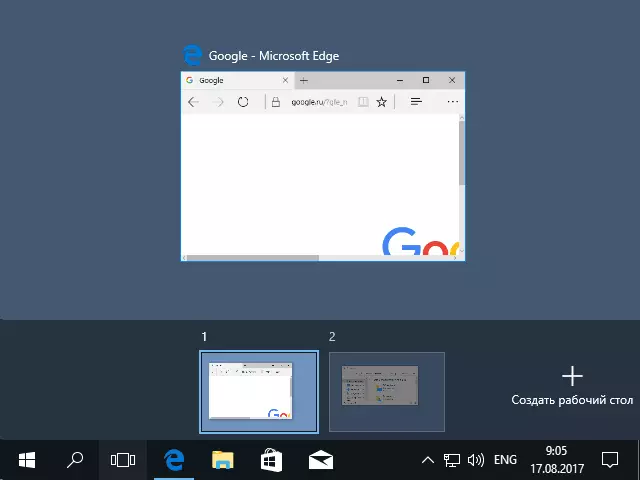
ሁለተኛ መቀያየርን አማራጭ - ትኩስ Ctrl + Win + arrow_vlevo ቁልፎች ወይም የ Ctrl + Win + arrow_number በመጠቀም.
መሳሪያዎች - - አንድ ላፕቶፕ ላይ መስራት እና በርካታ ጣቶች ጋር ምልክቶችን የሚደግፍ ከሆነ, ተጨማሪ መቀያየርን አማራጮች, እናንተ መለኪያዎች ሁሉ የእጅ ምልክቶች ጋር ለመተዋወቅ ይችላሉ ተግባር አፈፃፀም ለማየት እስከ ለምሳሌ ያህል, ሦስት ጣቶች ማሳለፍ, ምልክቶችን በማድረግ ሊሆን ይችላል ንካ ፓነል.
Windows 10 ምናባዊ በዴስክቶፖች ላይ በማስቀመጥ መተግበሪያዎች
እናንተ ፕሮግራሙን እንዲያሄዱ ጊዜ, በራስ-ሰር አሁን ላይ ንቁ ነው ይህም ምናባዊ ዴስክቶፕ ላይ መቀመጡን. እናንተ ሁለት መንገዶች አንዱን መጠቀም ይችላሉ ይህ አንተ ወደ ሌላ ዴስክቶፕ አስቀድሞ እየሰራ ፕሮግራሞች ማስተላለፍ ይችላሉ:
- የ «የተግባር ውክልና" ሁነታ ውስጥ, በፕሮግራሙ መስኮት ላይ ቀኝ-ጠቅ እና የአውድ ምናሌ ንጥል »ጋር እለፍ" ይምረጡ - "ዴስክቶፕ" (በተጨማሪም በዚህ ምናሌ ውስጥ, ይህ ፕሮግራም አዲስ ዴስክቶፕ መፍጠር ይችላሉ).

- ልክ (ደግሞ «የተግባር ውክልና" ውስጥ) ወደሚፈልጉት ዴስክቶፕ ላይ ከመተግበሪያው መስኮት ይጎትቱት.
አገባብ ምናሌ ውስጥ ሁለት ይበልጥ ሳቢ እና አንዳንድ ጠቃሚ ነገሮች እንዳሉ እባክዎ ልብ ይበሉ:
- ሁሉም ዴስክቶፖች (እኔ ማብራሪያ አንተ ንጥል ልብ ከሆነ, ሁሉንም ምናባዊ በዴስክቶፖች ላይ ይህን መስኮት ያዩታል አያስፈልገውም ይመስለኛል) ላይ ይህን መስኮት አሳይ.
- በሁሉም በዴስክቶፖች ላይ የዚህ መተግበሪያ መስኮቶች አሳይ - እዚህ ፕሮግራሙ በርካታ መስኮቶች ይችላል ከሆነ (ለምሳሌ, ቃል ወይም በ Google Chrome), ከዚያም ይህ ፕሮግራም ሁሉንም መስኮቶች ሁሉ በዴስክቶፖች ላይ ይታያል ማለቱ ነው.
አንዳንድ ፕሮግራሞች (በርካታ አብነቶችን እንዲጀምር ለመፍቀድ ሰዎች) በርካታ በዴስክቶፖች ላይ በአንድ ጊዜ ሊከፈት ይችላል; አንድ ዴስክቶፕ ላይ, ከዚያም በሌሎች ላይ በመጀመሪያ አሳሽ ከጀመሩ ለምሳሌ, - ሁለት የተለያዩ የአሳሽ መስኮቶችን ይሆናል.
በተለያየ ብቻ በአንድ ለምሳሌ: የራሱንም እየሰራ ሊሆን የሚችሉ ፕሮግራሞች; እናንተ በመጀመሪያው ምናባዊ ዴስክቶፕ ላይ እንዲህ ያለ ፕሮግራም ጀምሯል, ከዚያም በሁለተኛው ላይ እንዲሄድ ለማድረግ መሞከር ለምሳሌ ያህል, በራስ-ሰር ወደ ላይ ይህን ፕሮግራም መስኮት ወደ "ይወስዳል" ይሆናል የመጀመሪያ ዴስክቶፕ.
አንድ ምናባዊ ዴስክቶፕ በመሰረዝ ላይ
አንድ ምናባዊ ዴስክቶፕ ለመሰረዝ እንዲቻል, አንተ "የተግባር አፈጻጸም» መሄድ ይችላሉ, እና ዴስክቶፕ ምስል ጥግ ላይ "መስቀል" ይጫኑ. ይህ አይዘጋም ላይ በተመሳሳይ ጊዜ, ፕሮግራሞች መክፈት; ነገር ግን ወደ ዝግ አንዱ ግራ በሚገኘው ዴስክቶፕ ይንቀሳቀሳል.
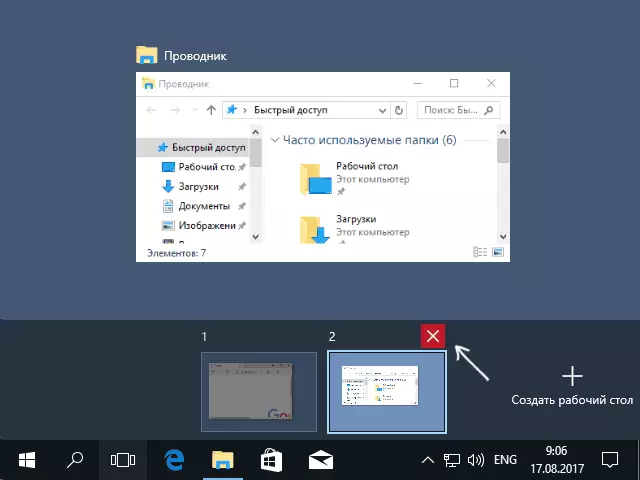
የመዳፊት በመጠቀም ያለ ሁለተኛው መንገድ: - የአሁኑ ምናባዊ ዴስክቶፕ ለመዝጋት በጠራራ ቁልፎች Ctrl + Win + F4 ይጠቀማሉ.
ተጭማሪ መረጃ
ፈጥሯል ምናባዊ ዴስክቶፖች ኮምፒውተር በማስነሳት ጊዜ Windows 10 ተቀምጠዋል. ሆኖም ግን, በማስነሳት በኋላ, autorun ውስጥ ፕሮግራሞች እንኳ ቢሆን, እነርሱ በመጀመሪያው ምናባዊ ዴስክቶፕ ላይ ሁሉ ክፍት ነው.
ሆኖም, "ለማሸነፍ" መንገድ አለ - ይህ የሶስተኛ ወገን የትእዛዝ መስመር VADET (በ Githubub.com/ekksim> ላይ ይገኛል) - ከሌሎች ምናባዊ ዴስክቶፕ ተግባራት በተጨማሪ በተመረጠው ዴስክቶፕ ላይ ያሂዱ የሚከተለው: - INSK. PASK. 2: 2 RUD: ማስታወሻ: ማስታወሻ ደብተር (ማስታወሻ ሰሌዳ) በሁለተኛው ምናባዊ ዴስክቶፕ ላይ ይጀመራል.
